Руководство по настройке безопасного гибридного доступа с помощью идентификатора Microsoft Entra и Silverfort
Silverfort использует технологию без агента и прокси-сервера для подключения локальных ресурсов и в облаке к идентификатору Microsoft Entra. Это решение позволяет организациям применять защиту идентификации, видимость и взаимодействие с пользователем в средах в идентификаторе Microsoft Entra. Он обеспечивает универсальный мониторинг и оценку действий проверки подлинности для локальных и облачных сред и помогает предотвратить угрозы.
В этом руководстве описано, как интегрировать локальную реализацию Silverfort с идентификатором Microsoft Entra.
Подробнее:
- Гибридные устройства, присоединенные к Microsoft Entra
- Подключение Silverfort к идентификатору Microsoft Entra
Silverfort подключает ресурсы с идентификатором Microsoft Entra. Эти мостовые ресурсы отображаются как обычные приложения в идентификаторе Microsoft Entra и могут быть защищены с помощью условного доступа, единого входа (SSO), многофакторной проверки подлинности, аудита и многого другого. Используйте Silverfort для подключения ресурсов:
- устаревшие и собственные приложения;
- удаленный рабочий стол и Secure Shell (SSH);
- средства командной строки и другие возможности административного доступа;
- общие папки и базы данных;
- инфраструктура и промышленные системы.
Silverfort интегрирует корпоративные ресурсы и сторонние платформы управления удостоверениями и доступом (IAM), включая службы федерации Active Directory (AD FS) (AD FS) и службу пользователей удаленной проверки подлинности (RADIUS) в идентификаторе Microsoft Entra ID. Сценарий включает гибридные и многооблачные среды.
Используйте это руководство, чтобы настроить и проверить мост Идентификатора Microsoft Entra в клиенте Microsoft Entra для взаимодействия с реализацией Silverfort. После настройки можно создать политики проверки подлинности Silverfort, которые повысят запросы проверки подлинности из источников удостоверений в идентификатор Microsoft Entra для единого входа. После мостового приложения вы можете управлять им в идентификаторе Microsoft Entra.
Silverfort с архитектурой проверки подлинности Microsoft Entra
На следующей схеме показана архитектура проверки подлинности, организованная Silverfort в гибридной среде.
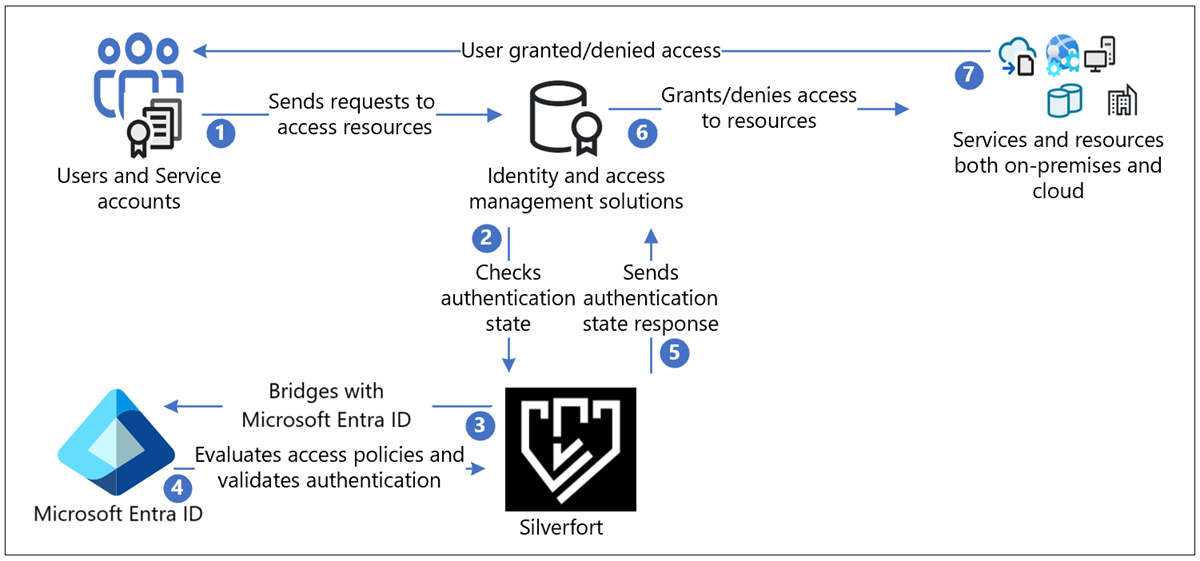
Поток пользователя
- Пользователи отправляют запрос проверки подлинности исходному поставщику удостоверений через такие протоколы, как Kerberos, SAML, NTLM, OIDC и LDAPs
- Ответы перенаправляются как есть в Silverfort для проверки состояния проверки подлинности
- Silverfort обеспечивает видимость, обнаружение и мост с идентификатором Microsoft Entra
- Если приложение мостится, решение проверки подлинности передается в идентификатор Microsoft Entra. Идентификатор Microsoft Entra оценивает политики условного доступа и проверяет проверку подлинности.
- Ответ состояния проверки подлинности передается из Silverfort в idP
- Поставщик удостоверений предоставляет или запрещает доступ к ресурсу
- Пользователи уведомляются, если запрос на доступ предоставлен или запрещен
Необходимые компоненты
Для выполнения этого руководства необходимо развернуть Silverfort в клиенте или инфраструктуре. Чтобы развернуть Silverfort в клиенте или инфраструктуре, перейдите к silverfort.com Silverfort, чтобы установить классическое приложение Silverfort на рабочих станциях.
Настройте адаптер Silverfort Microsoft Entra в клиенте Microsoft Entra:
- Учетная запись Azure с активной подпиской
- Вы можете создать бесплатную учетную запись Azure
- Одна из следующих ролей в учетной записи Azure:
- Администратор облачных приложений
- Администратор приложений
- Владелец субъекта-службы
- Приложение Silverfort Microsoft Entra Adapter в коллекции приложений Microsoft Entra предварительно настроено для поддержки единого входа. В коллекции добавьте в клиент адаптер Silverfort Microsoft Entra в качестве корпоративного приложения.
Настройка Silverfort и создание политики
В браузере войдите в консоль администрирования Silverfort.
В главном меню перейдите к разделу "Параметры" , а затем прокрутите страницу " Соединитель моста идентификатора Microsoft Entra ID" в разделе "Общие".
Подтвердите свой идентификатор арендатора и нажмите кнопку Авторизовать.
Выберите Сохранить изменения.
В диалоговом окне "Разрешения" нажмите кнопку "Принять".
Сообщение о завершении регистрации отображается на новой вкладке. Закройте эту вкладку.
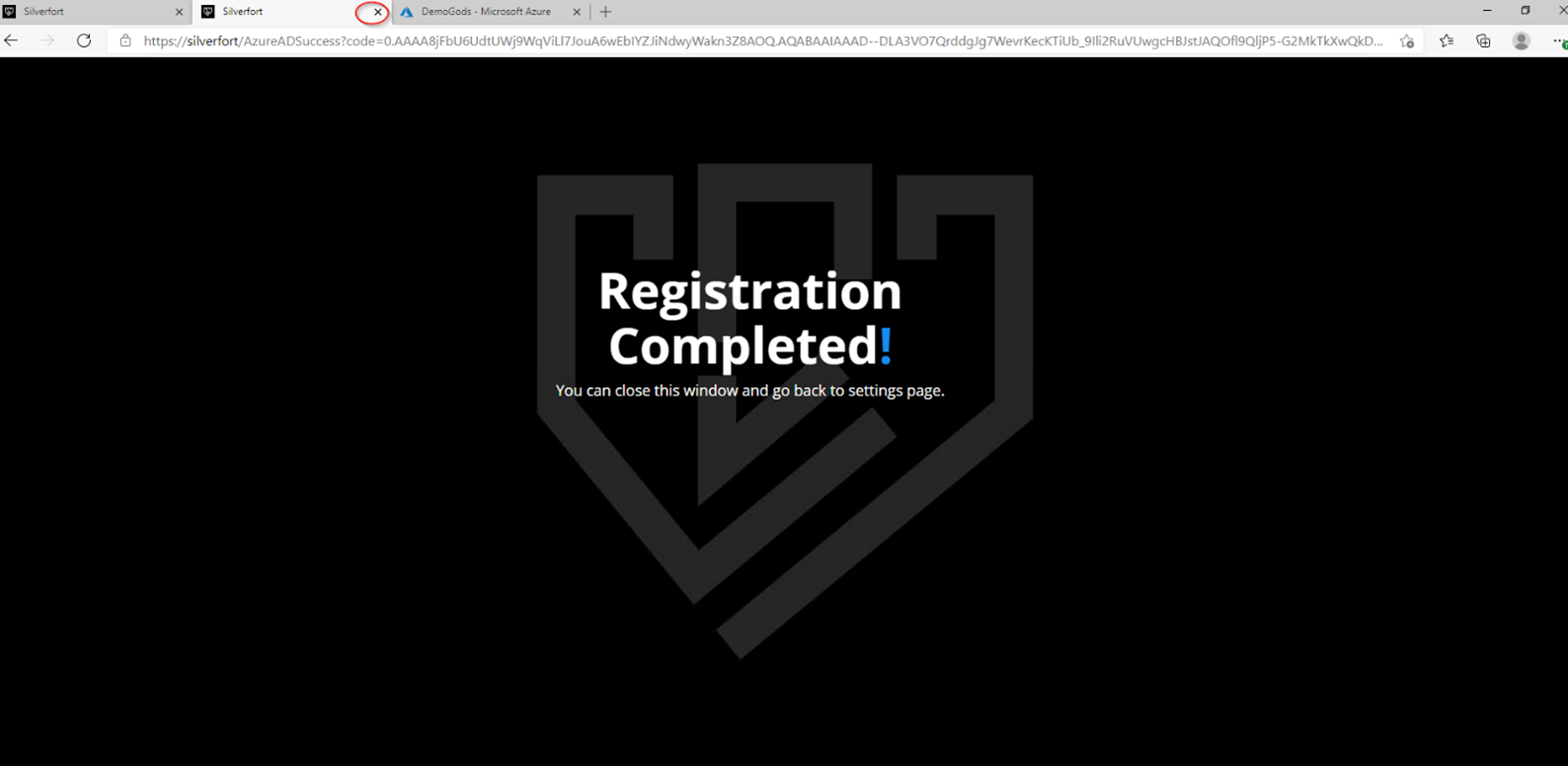
На странице "Параметры" выберите "Сохранить изменения".
Войдите в учетную запись Microsoft Entra. В области слева выберите Корпоративные приложения. Приложение Адаптера Microsoft Entra в Silverfort отображается как зарегистрированное.
В консоли администрирования Silverfort перейдите на страницу Policies (Политики) и выберите Create Policy (Создать политику). Откроется диалоговое окно "Новая политика ".
Введите имя политики, имя приложения, которое будет создано в Azure. Например, если вы добавляете несколько серверов или приложений для этой политики, присвойте ей имя, чтобы отразить ресурсы, охваченные политикой. В этом примере мы создадим политику для сервера SL-APP1.
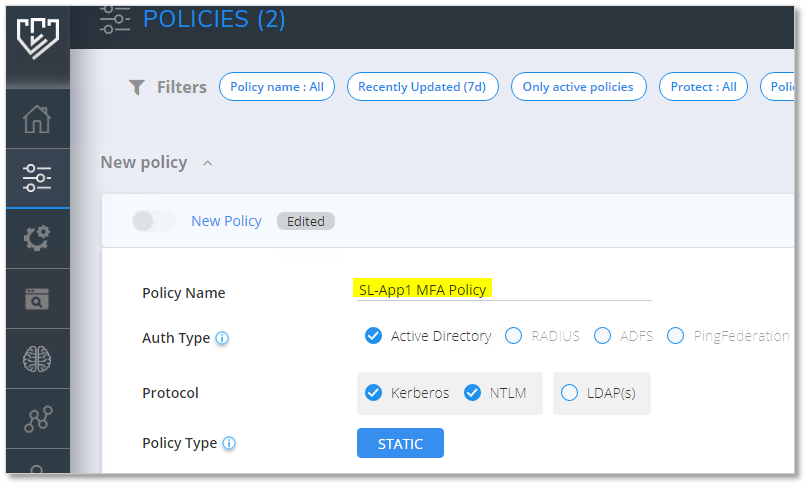
Выберите тип проверки подлинности и протокол.
В поле "Пользователи и группы" щелкните значок "Изменить", чтобы настроить пользователей, затронутых политикой. Мосты проверки подлинности этих пользователей с идентификатором Microsoft Entra.

- Поиск и выбор пользователей, групп или подразделений (OUS).
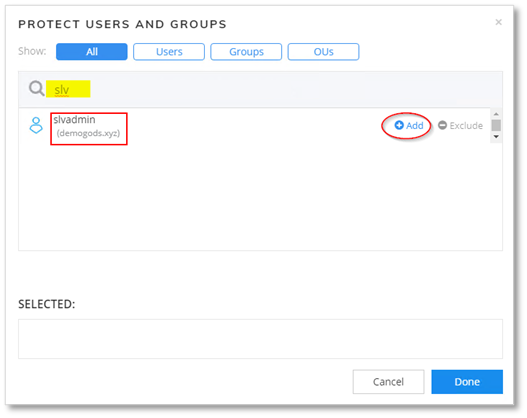
- Выбранные пользователи отображаются в поле SELECTED .
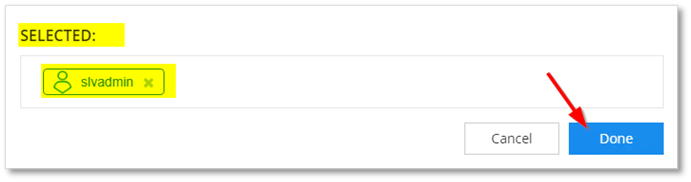
Выберите источник, для которого применяется политика. В этом примере выбраны все устройства .

Задайте для назначения значение SL-App1. Необязательно. Можно выбрать кнопку редактирования , чтобы изменить или добавить дополнительные ресурсы или группы ресурсов.

Для действия выберите "Мост идентификатора записи".
Выберите Сохранить. Вам будет предложено включить политику.
В разделе "Мост идентификатора записи" на странице "Политики" появится политика.
Вернитесь к учетной записи Microsoft Entra и перейдите к корпоративным приложениям. Появится новое приложение Silverfort. Это приложение можно включить в политики условного доступа.
Дополнительные сведения. Руководство. Защита событий входа пользователей с помощью многофакторной проверки подлинности Microsoft Entra.